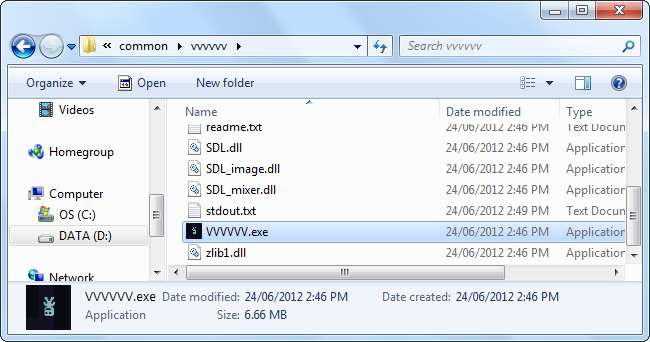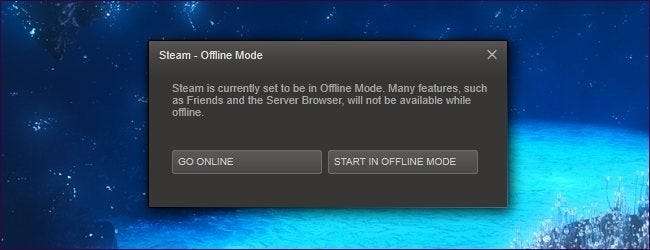
Steam'in çevrimdışı modu herkesin bildiği gibi sorunludur. Düzgün çalıştığından emin olmak için çevrimiçiyken bir dizi adım gerçekleştirmelisiniz. Bunu yapmazsanız, Steam'in sizden çevrimdışı modu istemesi gerekir - ancak bu her zaman düzgün çalışmaz.
Steam'in çevrimdışı modu hiç çalışmıyorsa yine de şanslı olabilirsiniz - bazı Steam oyunları Steam'in DRM'sini hiç kullanmaz ve manuel olarak başlatılabilir.
Çevrimdışı Modu Doğru Şekilde Etkinleştirme
Çevrimdışı moda ihtiyacınız olacağını biliyorsanız - örneğin uzun bir uçak yolculuğuna hazırlandığınızı veya bir süre İnternet bağlantınızın olmayacağı yeni bir yere taşındığınızı varsayalım - birkaç adımdan geçmelisiniz Steam'in önce çevrimdışı çalışmaya uygun şekilde hazırlandığından emin olmak için. Steam'in çevrimdışı modunda epeyce "sorun" var - Steam bir güncelleme olduğunu bilirse ancak henüz güncellenmediyse çalışmaz, çevrimiçi iken başlatmadığınız oyunlar için çalışmaz, kazandı ' Hesap kimlik bilgileriniz kaydedilmediyse çalışın ve çevrimiçiyken etkinleştirmediğiniz sürece çalışmayabilir bile. Bu adımlar çevrimiçiyken gerçekleştirilmelidir.
İlk olarak, Steam'de oturum açın ve Şifremi Hatırla onay kutusu etkindir. Normalde Steam'de otomatik olarak oturum açarsanız, bu onay kutusu zaten etkindir.
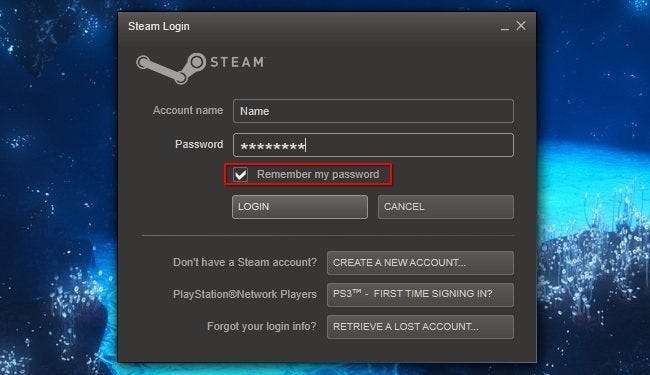
Ardından, Steam'in Ayarlar penceresini açın ve Hesap kimlik bilgilerini bu bilgisayara kaydetme onay kutusu işaretlenmemiş.

Ardından, Kitaplık sekmenize gidin ve çevrimdışı oynamak istediğiniz her oyunun tamamen indirildiğinden emin olun. Bir oyunun adının yanında herhangi bir ilerleme göstergesi görürseniz, oyunu çevrimdışı oynayamazsınız. Oynamak istediğiniz her oyunun çevrimdışı olmadan önce tamamen indirildiğinden ve güncellendiğinden emin olun.
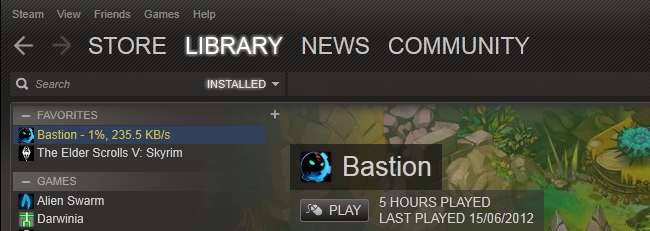
Çevrimdışı oynamak istediğiniz her oyunu en az bir kez başlatın. Çoğunlukla, bir oyuna başladığınızda, ilk kurulum sürecini gerçekleştirmesi gerekir - bu işlem çevrimiçiyken gerçekleştirilmelidir.
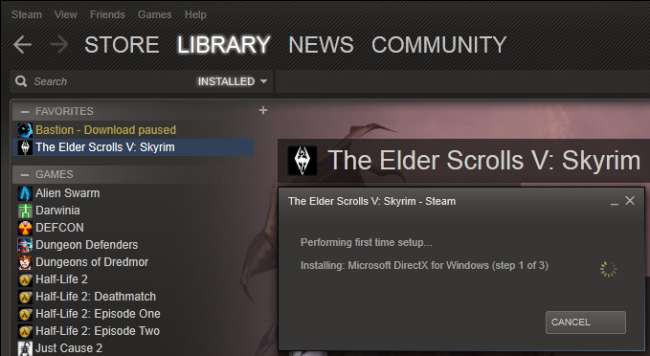
Çevrimdışı olmaya hazır olduğunuzda Steam menüsünü tıklayın ve Çevrimdışı Ol'u seçin.

Çevrimdışı Modda Yeniden Başlat düğmesine tıkladığınızda Steam, çevrimdışı modda yeniden başlayacaktır - Steam’in sunucu tarayıcısı, arkadaşları ve başarıları gibi özellikler çevrimdışı kullanılamaz. Çevrimiçi modu manuel olarak yeniden etkinleştirene kadar, Steam'i her kullandığınızda çevrimdışı modda başlayacaktır.
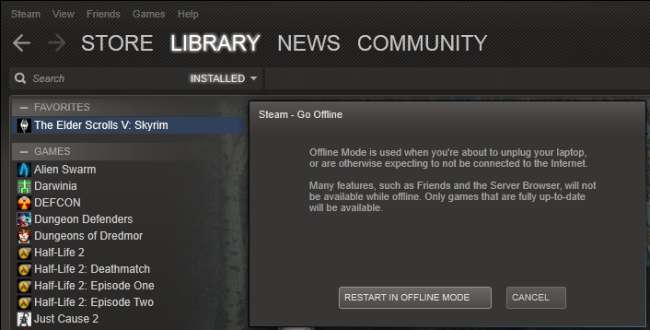
Bu adımları gerçekleştirdiyseniz, Steam'in çevrimdışı modu artık Steam'e çevrimiçi olmasını söyleyene kadar sorunsuz çalışacaktır.
Steam Çevrimdışı Başlatma
Yukarıdaki adımları gerçekleştirmediyseniz Steam, Steam sunucularına bağlanamıyorsa sizden çevrimdışı modu etkinleştirmenizi istemelidir. Bununla birlikte, bazı durumlarda - örneğin, İnternet bağlantınız düzgün çalışmıyorsa ancak çevrimiçi görünüyorsa - Steam, bağlanamadığını belirten bir hata görüntüleyebilir.
Steam'i çevrimdışı moda zorlamak için ağ bağlantınızı devre dışı bırakabilirsiniz. Dizüstü bilgisayarınızda Wi-Fi için bir donanım anahtarı varsa, devre dışı bırakın. Bilgisayarınıza bağlı bir Ethernet kablonuz varsa, onu çıkarın. Adaptörü Windows'ta tamamen devre dışı bırakabilirsiniz. Ağ bağdaştırıcılarınızı görüntülemek için Başlat'a tıklayın, yazın Ağ bağlantıları ve seçin Ağ bağlantılarını görüntüleyin .
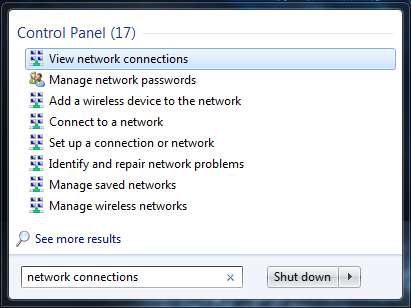
Kullanılmakta olan ağ adaptörüne sağ tıklayın ve devre dışı bırakmak için Devre Dışı Bırak seçeneğini seçin. İnternet bağlantınız devre dışı bırakılacak.
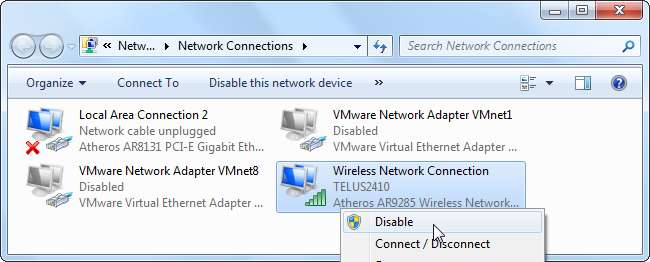
Steam'i başlatın ve Steam sunucuları ile bir süre iletişim kurmaya çalışmak ve başarısız olmak yerine, ağ bağlantısının olmadığını hemen fark etmelidir. Steam, sizin için çevrimdışı modu etkinleştirmeyi teklif edecek.
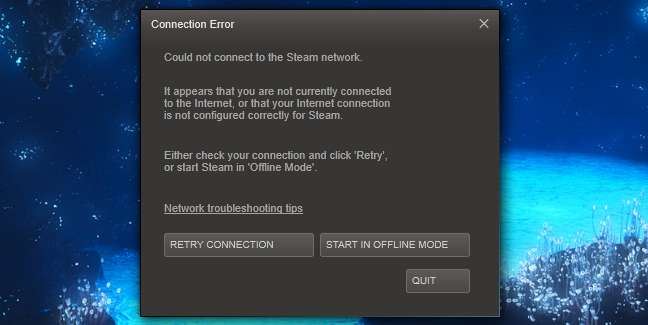
Oyunlar tam olarak güncellenmediyse veya Steam için bir güncelleme mevcutsa bu adımlar yardımcı olmaz.
Steam Olmadan Oyun Çalıştırma
Steam'i başlatmadan bir oyun çalıştırmak için Windows Gezgini'ni açın ve Steam dizininizdeki oyunun klasörüne gidin. Steam'i varsayılan konuma yüklediğinizi varsayarsak, oyunun klasörü aşağıdaki dizinde olmalıdır:
C: \ Program Dosyaları (x86) \ Steam \ steamapps \ common \ Oyun Adı
Oyunun .exe dosyasını bulun ve çift tıklamayı deneyin. Bazı oyunlar - özellikle daha eski olanlar - normal şekilde başlayacak, Steam'in DRM'sini gerektiren oyunlar Steam'i açmaya çalışacak ve oturum açmadıysanız şikayet edecek.
Maalesef bu yaklaşım çoğu oyun için işe yaramayacaktır, ancak Steam'in çevrimdışı modu sizin için çalışmıyorsa denemeye değer.